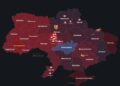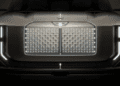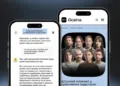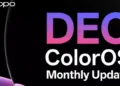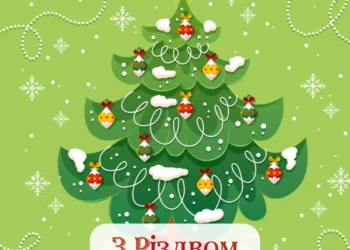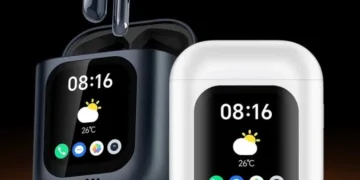Steam тепер показує реальний FPS і "підроблені" кадри. Джерело: Steam
Valve оновила вбудований монітор продуктивності в Steam, і тепер він не просто відображає кількість кадрів за секунду, а розкриває, скільки з них були реально намальовані вашою відеокартою, а скільки – згенеровані за допомогою технологій на кшталт DLSS від NVIDIA або FSR від AMD. Це оновлення змінює правила гри для всіх, хто стежить за продуктивністю і якістю зображення – особливо в епоху фрейм-генерації, коли цифри FPS можуть бути оманливими.
Що відомо
Тепер у користувачів Steam є доступ до нового графічного оверлею, який показує як загальний FPS, так і розбивку на справжні та згенеровані кадри. Завдяки цьому можна нарешті зрозуміти, наскільки ваша система “тягне” гру, а не просто малює красиві цифри. Valve також додала візуалізацію завантаження процесора, відеокарти та оперативної пам’яті, а також мінімальні, максимальні та середні значення FPS. Усе це працює в реальному часі та доступно прямо під час гри без необхідності використовувати сторонні інструменти на кшталт MSI Afterburner або RivaTuner.

Оновлений монітор продуктивності. Ілюстрація: Steam
Особливо цікавою стала підтримка фрейм-генерації. З появою технологій, які штучно “вставляють” кадри між справжніми, картинка дійсно стає плавнішою – але це не означає, що гра працює швидше. Досі більшість гравців бачили тільки підсумкову цифру FPS, не знаючи, скільки з цих кадрів були намальовані “по-справжньому”. Новий монітор Steam усуває цю плутанину.
Важливо відзначити, що візуально різниці може і не бути, але відгук (input lag) при використанні згенерованих кадрів може відрізнятися. Тому для кіберспорту або швидкої реакції в шутерах краще розуміти, на що саме ви дивитеся. Steam тепер дає таку можливість, показуючи правду про кожен кадр на екрані.
Нововведення вже доступне в останній версії Steam (Client Beta) і активується вручну через налаштування інтерфейсу. Valve планує продовжувати розвивати цей інструмент, зробивши його потужнішим, але водночас максимально простим у використанні – щоб і ентузіаст, і новачок.
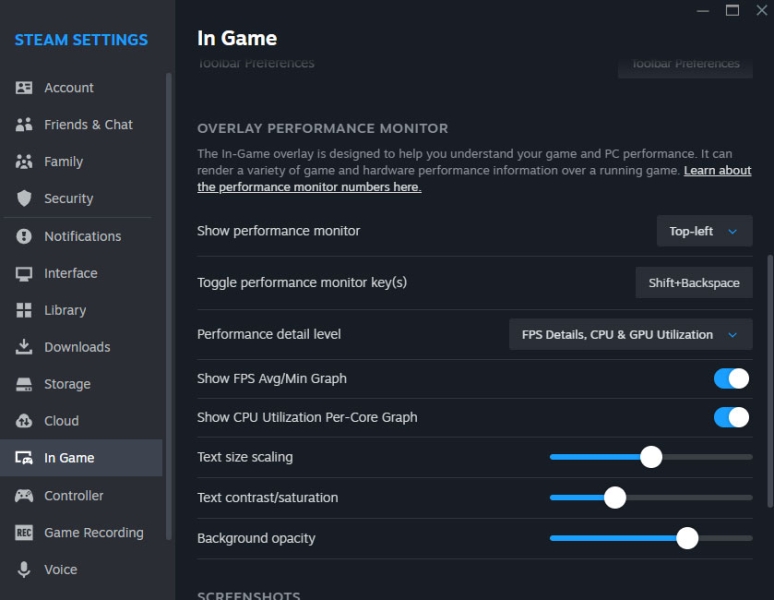
Налаштування інтерфейсу монітора продуктивності. Ілюстрація: Steam